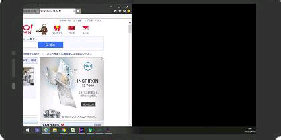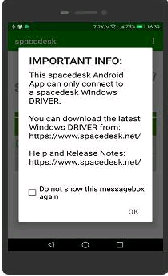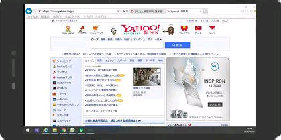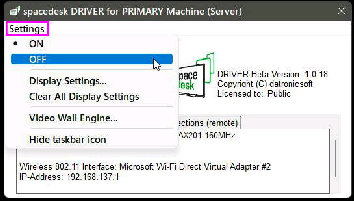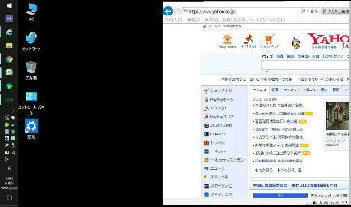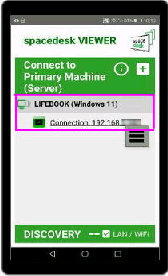spacedesk (フリーソフト) で Android スマホ・タブレットを Windows PC の拡張
ディスプレイとして活用してみましょう。以下のような接続イメージになります。
● Android スマホを PC の拡張ディスプレイにする
《 spacedesk/PC、スマホ 画面 》
PC に spacedesk をインストールします。
(spacedesk Windows DRIVER)
PC Webブラウザ画面を右にドラッグして Android
スマホへ移動途中と、移動完了した例です。
インストール後、spacedesk SERVER
という名称でメニュー登録されるので
起動してください。
→
↑PC画面 Android画面→
spacedesk SERVER を無効にする場合
は、Settings を押して OFF を選択します。
Android スマホには Google Play から
spacedesk (multi monitor display
extension screen) をインストール。
(左画面) IMPORTANT INFO 画面が
出たら、OK をタップしてください。
(右画面) spacedesk VIEWER です。
PC側 の spacedesk が起動していれば
「PC名、IPアドレス」 が自動検索されます。
Connection : xxx.xxx.xxx.xxx をタップ
すると PC と接続されます。